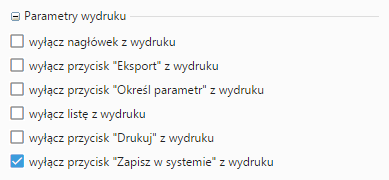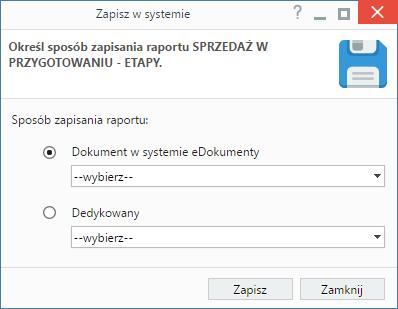| Version 2 (modified by msawkiewicz, 9 years ago) |
|---|
Podręcznik użytkownika > Raporty > Wydruki i wykresy
Wydruki i wykresy
Raporty wygenerowane w systemie eDokumenty mogą być drukowane do pliku (*.xls, *.pdf, *.xml), na drukarce lub zapisywane w systemie, np. jako załącznik do określonego typu dokumentu. Zestawienia przyjmują zwykle formę tabeli, jednak mogą również zawierać wykresy.
Wykresy
Dane z raportów mogą być prezentowane w formie wykresów:
- słupkowego
- liniowego
- kołowego.
Typ wybieramy z listy Wykres w zakładce Definicja kartoteki raportu. Dla wykresu liniowego możemy określić grubości kolejnych linii, np. na wykresie obrazującym ilość sprzedanych produktów w miesiącu zestawione są: produkt 1, produkt 2, produkt 3. Jeśli w polu Grubość linii wpiszemy wartości: 6, 4, 2, to produkt 1 będzie oznaczony linią o grubości 6 pikseli, produkt 2 linią o grubości 4 piksele, a produkt 3 linią o grubości 2 piksele.
Grubości linii podajemy w kolejności zgodnej z kolejnością w tabeli elementów, którym mają być przypisane. Kolory elementów wykresów są nadawane losowo przez system.
Kiedy wykres będzie generowany
Tworząc definicję raportu, który ma być wyświetlany w formie wykresu, musimy odwołać się tylko do dwóch kolumn, które mają wyrażać zależności na wykresie, np. jeśli nasza definicja rozpoczyna się od zapisu SELECT v.number, v.amount, a w zakładce Kolumny kartoteki raportu kolumny Numer i Kwota są jedynymi na liście aktywnych, to otrzymamy wykres słupkowy obrazujący zależność kwoty od numeru.
Uwaga
Dla wykresu kołowego ważne jest, aby w definicji pierwsza kolumna wskazywała na opis, a druga na wartość.
Wydruk raportu
Aby wyświetlić podgląd wydruku raportu, klikamy nazwę raportu na liście. Zawartość nagłówka zależna jest od opcji, które zaznaczymy w sekcji Parametry wydruku w zakładce Ogólne kartoteki raportu.
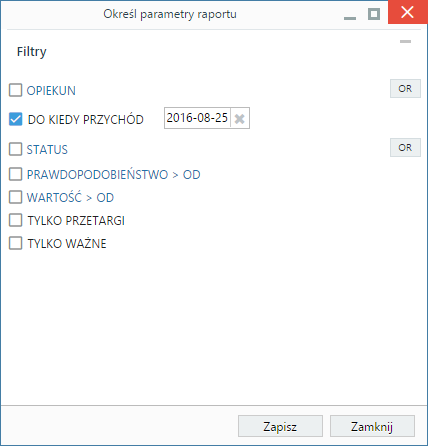
Sekcja Parametry wydruku raportu
Wydruk raportu możemy zawęzić wg określonych kryteriów zdefiniowanych poprzez filtry w definicji raportu lub w zakładce Filtry kartoteki raportu. W tym celu w nagłówku podglądu wydruku klikamy odnośnik Określ parametry i definiujemy zakres, np. jeśli w filtrze użyty został token {DATE_FROM}, okno Określ parametry raportu będzie wyglądać jak zaznaczony element na poniższym rysunku.
Klikając odpowiedni odnośnik, raport możemy wydrukować do pliku *.xls, *.pdf lub *.xml. Wydruk na papierze wymaga kliknięcia przycisku Drukuj w prawym górnym rogu.
Dodatkowo dane na raporcie możemy grupować i sortować. Sortowanie odbywa się wg kolejności pól podanych w definicji raportu po wyrażeniu kluczowym "order by", np. SELECT name_1, name_2, nip___ ,ph_num FROM contacts ORDER BY name_1 .
Raport może zawierać grupowanie po jednym wybranym polu - należy je wpisać do sekcji Grupowanie na zakładce Definicja kartoteki raportu. Pole to należy uwzględnić w klauzuli order by w samej definicji raportu.
Możliwe jest sumowanie wartości poszczególnych kolumn - w tym celu wpisujemy nazwy tych pól po przecinkach w polu Sumowanie.
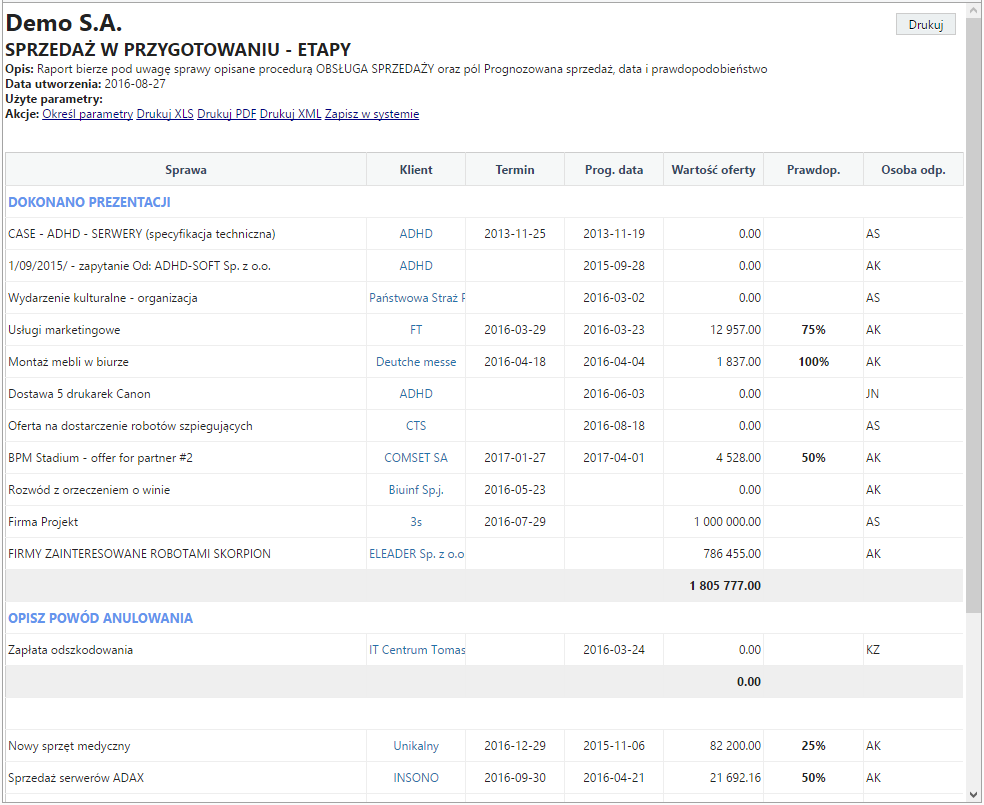
Przykładowy pełny podgląd raportu z uwzględnieniem grupowania
Aby zapisać wydruk w systemie eDokumenty, klikamy odnośnik Zapisz w systemie, po czym wybieramy sposób zapisu. Aby raport został zapisany jako dokument, wybieramy jego typ z listy Dokument w systemie eDokumenty. Raport będzie wyświetlony na liście załączników w formacie *.pdf w wyświetlonym formularzu dokumentu. Na formularzu możemy wybrać klienta i sprawę, z którymi raport będzie powiązany.
Oprócz wyżej wymienionych sposobów, możemy także zapisać informacje dostępne w systemie np. na nośniku informatycznym. Przykładem jest raport w sprawie, która zawiera wiele dokumentów. Jeśli chcemy zapisać wszystkie załączniki do tych dokumentów na nośniku informatycznym, możemy napisać eksporter, który pobierze wszystkie załączniki z wszystkich plików i zapisze je w formie paczki archiwalnej *.zip na dysku. Szczegółowy opis eksportera raportów można przeczytać w osobnym artykule.
Uwaga
Raport możemy wygenerować z poziomu kartoteki raportu po kliknięciu ikony Wykonaj raport w Pasku narzędzi.
Wydruk raportu poprzez odnośnik w module Raporty lub z kartoteki (koła zębate) - czyli standardowy wydruk rządzi się trochę innymi prawami niż raport, który zostanie użyty w module jako customowy moduł.
Zasadnicza różnica jest taka, że do wydruku w module można użyć parametru "użyj listy z rozszerzoną funkcjonalnością" co spowoduje, że pojawi się pasek narzędziowy listy (limiter, pager itd).
W przypadku wydruku systemowego jest zawsze użyta jedna i ta sama lista parametr ten jest pomijany. Dodatkowo dla systemowego wydruku wycinane są wszystkie akcje typu onclick itd (javascript z tagów html).